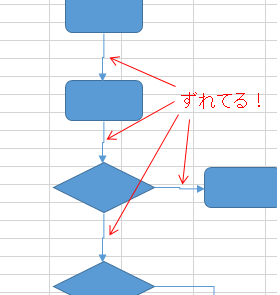Excel シートの管理に役立つマクロ集
今回は、Excel のワークシート管理に役立つ(かもしれない)マクロをいくつか公開します。 シートへのハイパーリンクを活用して、シートの一覧、追加、名前変更、複製、並べ替えなどを実現しています。
増えたシートを整理したい
Excel はシートを管理する機能が貧弱でしかも使い勝手がよくありません。
ワークシートの追加、削除、複製、移動、シート名の変更など、基本操作はシートタブから個別に行うことはできるのですが、手作業で整理するのは煩雑でイライラします。
ワークブック内のシート全体に対して一括で管理するような機能がないのはなぜなのでしょうか。 本来なら、リボンにシート管理用の「シート」タブがあってもいいくらいの重要な機能だと思うのですが、まあ、文句を言っても仕事は終わりません。
シート管理的に効果的なショートカットや裏技があるのではないかと色々調べたのですが、調べても調べてもマシな方法が見つかりませんでした。
もうそこは諦めて、シート管理用のマクロをいくつか作成することにしました。 まとめて今回公開することにします。
マクロを使われない方には、今回お役立ち情報がなくてすみません。
続きを読む